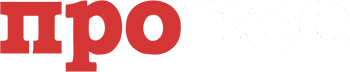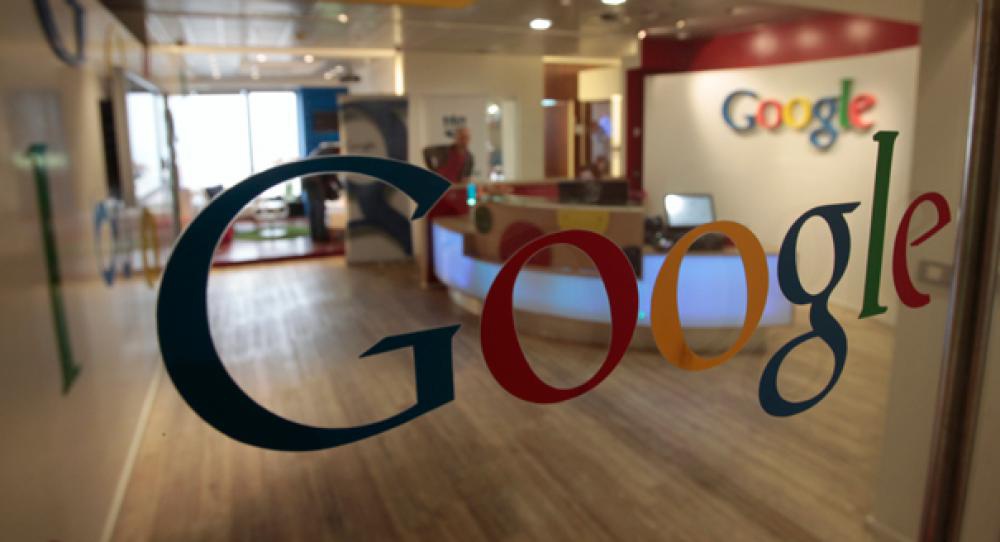 Эти хитрости не используют 96% пользователей, хотя приёмы могут быть очень полезны при поиске. Итак, расскажем всё по порядку.
Эти хитрости не используют 96% пользователей, хотя приёмы могут быть очень полезны при поиске. Итак, расскажем всё по порядку.
1. Как найти точную фразу или форму слова?
С помощью оператора ” “. Заключите фразу или слово в кавычки, и «Google» будет искать веб-страницы, где есть именно такая фраза (форма слова).
Пример: [“я к вам пишу”]
2. Как найти цитату, в которой пропущено слово?
Забыли слово в цитате? Возьмите всю цитату в кавычки, а вместо пропущенного слова поставьте звездочку. Цитата найдется вместе с забытым словом.
Пример: [“ночь улица * аптека”]
3. Как найти любые из нескольких слов?
Просто перечислите все подходящие варианты через вертикальный слеш. «Google» будет искать документы с любым из этих слов.
Пример: [ананасы | рябчики | шампанское], [дачные участки (рублевское | киевское | минское) шоссе]
4. Как найти слова в пределах одного предложения?
Используйте оператор с красивым названием «амперсанд» — &. Если соединить слова амперсандом, «Google» найдет документы, где эти слова стоят в одном предложении.
Пример: [памятник Пушкину & Псков]
5. Как найти документ, содержащий определённое слово?
Поставьте перед нужным словом плюс, не отделяя его от слова пробелом. В запрос можно включить несколько обязательных слов.
Пример: [Памятник Шолохову+бульвар]
6. Как исключить слово из поиска?
Поставьте минус перед словом, которое вы не хотите видеть в ответах. Так можно исключить даже несколько слов:
Пример: [мумий тролль мультфильм -рок—лагутенко], [схемы вязания спицами — купить]
7. Как искать на определённом сайте?
Для этого подойдет оператор site. Он позволяет прямо в запросе указать сайт, на котором нужно искать. Только обязательно поставьте после site двоеточие.
Пример: [конституция рф site:consultant.ru] , [маяковский окна site:lib. ru]
8. Как искать документы определённого типа?
Вам нужен оператор mime. Поставьте в запросе mime, двоеточие и затем тип документа, который вам нужен. Например, pdf или doc.
Пример: [заявление на загранпаспорт mime:pdf]
9. Как искать на сайтах на определённом языке?
С помощью оператора lang. После lang нужно поставить двоеточие и написать, на каком языке вам нужны документы. Если это русский язык, то нужно указать ru, если украинский — uk. Белорусский язык обозначается как be, английский — en, французский — fr.
10. Поиск по синонимам
Символ ~ для поиска слов, схожих к выбранному. Увидите все ссылки на страницы с синонимами к слову лучшие, но ни одна из них не будет содержать это слово.
11. Значение слова
Введите в поисковую строку define:слово, и узнаете значение этого слова.
12. Обратные ссылки
Наберите links:название сайта, и узнаете ссылки, ведущие на этот сайт.
13. Конвертер величин
Если вам необходимо узнать величины просто введите ваш запрос в строку.
Например: 1 кг в фунтах
14. Курс валют
Чтобы узнать курс валют, достаточно просто ввести запрос.
Например: 1 евро в рублях
15. Время по городу
Введите запрос, состоящий из «время» и «город», – в первой строке будет точное время этого города.
Например: time Москва или время Москва
16. Калькулятор
Достаточно вбить пример в строку поиска и нажать поиск. «Google» выдаст результат уравнения.
Например: 69+1
17. Прогноз погоды по городу
Так же, как и в случае со временем, в строке поиска используем оператор «weather» и «город». И узнаете прогноз на несколько дней.
Например: weather Москва
18. Переводчик
Можно переводить слова, не отходя от поисковика. translate слово into язык.
Например: translate я люблю into italian